Щоб змінити розмір тексту у Windows 10, використовуйте параметри дисплея, функцію масштабування в Microsoft Edge або Екранну лупу.
У Windows: виберіть Пуск > Параметри > Спеціальні можливості > Дисплей. Щоб збільшити лише текст на екрані, налаштуйте повзунок у розділі Збільшити розмір тексту. Щоб збільшити всі об’єкти, зокрема зображення та програми, виберіть параметр із розкривного меню в розділі Збільшити розмір усіх елементів.
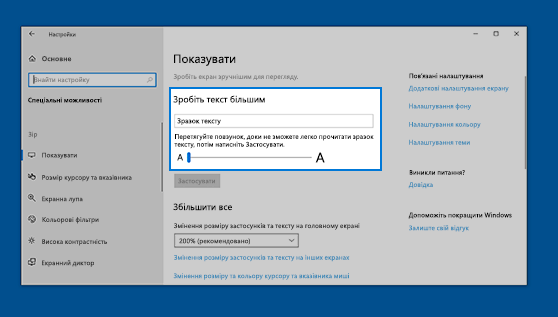
У Microsoft Edge: клацніть піктограму Додатково у верхньому правому куті, а потім збільште або зменште масштаб.
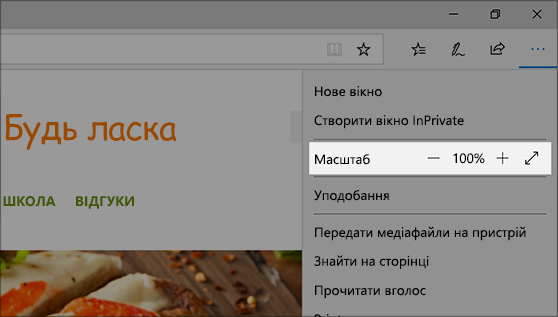
Використання екранної лупи. Екранна лупа збільшує певні частини екрана, щоб зробити їх помітнішими. Щоб відкрити екранну лупу, натисніть клавіші Windows + знак "плюс " (+). Коли Екранну лупу ввімкнуто, збільшуйте та зменшуйте зображення, натискаючи клавішу Windows + знак "плюс" (+) і клавішу Windows + знак "мінус" (–). Щоб закрити Екранну лупу, натисніть клавішу Windows + Esc.










